Vous avez besoin de découper quelques photos pour les publier sur les réseaux sociaux mais, n'étant pas un grand expert dans l'utilisation des logiciels de retouche photo, vous n'avez pas la moindre idée de la marche à suivre ? Ne vous inquiétez pas, pour une opération aussi simple, vous n'avez pas nécessairement besoin de vous tourner vers Photoshop, GIMP et d'autres programmes de retouche photo similaires. Si vous ne le savez pas, il existe en effet des services en ligne qui vous permettent d'obtenir des résultats plus qu'appréciables sans installer de programmes sur votre PC.
Ils sont nombreux : ils peuvent être utilisés par tous les principaux navigateurs Web (sans installer de logiciel supplémentaire sur le PC) et, dans de nombreux cas, sans avoir à passer par une procédure d'enregistrement. Et je vais vous en dire plus : la grande majorité de ces services sont 100% gratuits. Bref, vous devriez avoir compris maintenant : il vaut la peine de découvrir comment couper une photo en ligne par ce genre de solutions.
Allez, ne perdons plus un temps précieux et mettons tout de suite au travail ! Es-tu prêt à commencer? Oui? Fantastique! Tout ce que vous avez à faire est de vous mettre à l'aise, de prendre tout le temps dont vous avez besoin pour vous concentrer sur la lecture des prochains paragraphes et, surtout, de mettre en œuvre les « conseils » que je vais vous donner concernant l'utilisation des services en ligne énumérés ci-dessous. . Il ne me reste plus qu'à vous souhaiter une bonne lecture et, surtout, amusez-vous bien !
iLoveIMG
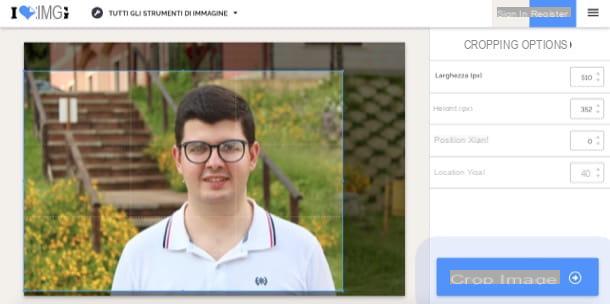
Une des premières solutions que je vous invite à essayer de découper une photo en ligne est iLoveIMG, un portail créé par les mêmes développeurs d'iLovePDF, un service d'édition de PDF en ligne dont je vous ai parlé dans de nombreux autres guides sur mon site.
Cette application Web, ainsi que iLovePDF, se caractérise par une interface « propre » qui simplifie son utilisation. De plus, le service est gratuit et prend en charge tous les principaux formats de fichiers graphiques, tels que ceux au format JPG, PNG et GIF. Avant d'expliquer comment cela fonctionne, je voudrais cependant apporter quelques précisions nécessaires : bien qu'il puisse être utilisé sans inscription, en créant un compte gratuit sur iLoveIMG il est possible d'éditer des images d'une taille maximale de 90 Mo (au lieu de seulement 50 Mo) ; tandis qu'en souscrivant à la version Premium d'iLoveIMG (à partir de 6 euros/mois) il est possible de déplacer cette limite à 1Go par fichier et de bénéficier de nombreux autres avantages listés sur cette page.
Cela dit, passons à l'action ! Pour utiliser iLoveIMG, connecté à sa page d'accueil, appuyez sur le bouton Recadrage de l'image (l'icône de ciseaux situé en haut) puis cliquez sur le bouton bleu Sélectionnez des images pour choisir la photo que vous souhaitez recadrer ou, alternativement, faites-la glisser directement à côté de l'écriture déposez des photos ici. Si, en revanche, vous souhaitez agir sur des photos enregistrées sur Google Drive ou Dropbox, appuyez sur les icônes respectives des services en question pour accéder aux fichiers enregistrés dans le cloud.
Une fois que vous avez téléchargé la photo sur laquelle vous comptez agir, vous devez utiliser l'éditeur qui apparaît à l'écran pour recadrer l'image : puis déplacez le rectangle avec le périmètre bleu à la position souhaitée ou, si vous préférez, déplacez-le à l'aide de la commandes dans le menu de droite, appelé Options de recadrage.
Comme vous pouvez le constater, la partie de la photo qui sera supprimée après recadrage est moins saturée : si vous êtes satisfait du résultat final affiché dans l'aperçu, appuyez sur le bouton bleu Recadrage de l'image situé en bas à droite et attendez le téléchargement du fichier de sortie, qui devrait s'effectuer automatiquement dans quelques secondes. Si vous le souhaitez, vous pouvez également partager l'image sur Facebook, Twitter e LinkedIn appuyant sur les boutons appropriés. Simple, non ?
Coupez ma photo !
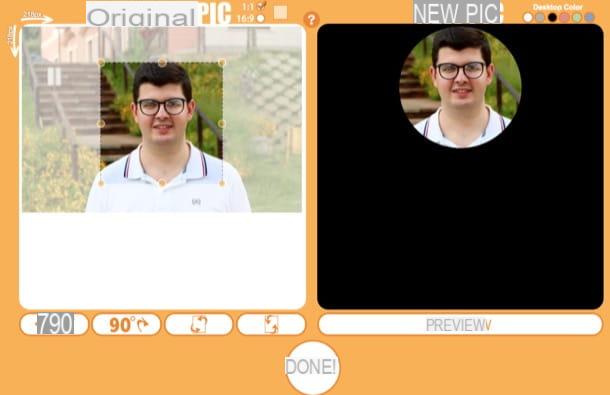
Un autre service que je vous recommande d'essayer de recadrer des photos en ligne est Coupez ma photo !, qui vous permet de couper n'importe quelle photo en quelques clics et de leur appliquer divers effets. Son fonctionnement est très simple : vous téléchargez la photo que vous souhaitez couper, décidez des options de recadrage que vous souhaitez appliquer à l'image, puis téléchargez le fichier de sortie.
Pour couper une image avec Cut My Pic !, donc connecté à sa page d'accueil et appuie d'abord sur le bouton Parcourir / Choisir un fichier et alors ALLER!, afin de sélectionner l'image à couper. Sur la page qui s'ouvre, cliquez sur les boutons que vous voyez à l'écran pour utiliser les coins arrondis (Coins arrondis), ajouter un ombrage (Ajouter un effet d'ombre) et ainsi de suite.
Après avoir sélectionné ces options de recadrage et d'autres, vous pouvez enfin procéder au recadrage proprement dit de la photo : faites défiler vers le bas de la page et utilisez le bouton points oranges pour éditer le rectangle de découpe de Cut My Pic ! et, après avoir sélectionné les différentes options de recadrage et de retouche photo, appuie sur le bouton APERÇU pour prévisualiser l'image de sortie que vous avez obtenue. Si vous voulez dessiner un carré parfait, n'oubliez pas de sélectionner l'option 1:1 dans le menu approprié.
Lorsque vous avez fini d'appliquer les options de recadrage à l'image et que vous êtes satisfait du travail effectué, appuyez sur le bouton TERMINÉ! et, dans la page qui s'ouvre, cliquez sur l'icône disquette situé en bas pour enregistrer le fichier localement ou, si vous préférez partager l'image sur Facebook, Twitter ou par mail, appuie sur les boutons appropriés sous la photo. Simple, non ?
Redimensionneur d'image
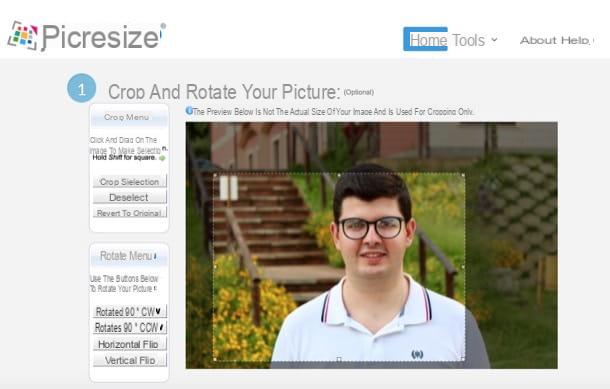
Si les solutions que je vous ai indiquées dans les paragraphes précédents ne vous ont pas pleinement satisfait, je vous suggère d'essayer Redimensionneur d'image, une application Web qui, comme son nom l'indique, vous permet de redimensionner et de recadrer des photos et de leur appliquer divers effets. Voyons maintenant comment l'utiliser au mieux.
Pour commencer, connecté à la page principale de Picture Resizer, appuyez sur le bouton DECOUVREZ, sélectionnez l'image que vous souhaitez éditer puis cliquez sur le bouton jaune Continuer (redimensionner, recadrer et effet spécial). Sur la page qui s'ouvre, appuyez et maintenez le bouton gauche souris et tracez le rectangle de sélection pour délimiter la zone de l'image que vous souhaitez conserver et celle que vous souhaitez supprimer après recadrage. Si vous voulez dessiner un carré parfait, n'oubliez pas de maintenir la touche enfoncée Mission clavier lors de votre sélection.
Après avoir tracé la partie de la photo que vous souhaitez recadrer, choisissez de faire pivoter l'image en sélectionnant l'une des options dans la case Faire pivoter le menu; si vous souhaitez le redimensionner, utilisez le menu Redimensionner votre image, et sélectionnez l'une des options disponibles (par ex. Aucun changement ne pas le redimensionner ; 25% plus petit, pour le réduire de 25 % et ainsi de suite).
Comme je vous le disais tout à l'heure, Picture Resizer permet aussi d'appliquer des effets spéciaux aux photos : pour en sélectionner une, il suffit de passer le curseur de la souris dessus et de l'appliquer en cochant la partie Choisissez Effet spécial (facultatif). Enfin, sélectionnez le format dans lequel exporter le fichier de sortie (JPG, PNG, etc.) dal menu Enregistrer sous, appuie sur le bouton J'ai terminé, redimensionnez mon image! et cliquez sur Enregistrer sur le disque pour télécharger l'image sur votre ordinateur.
Autres sites pour couper une photo en ligne
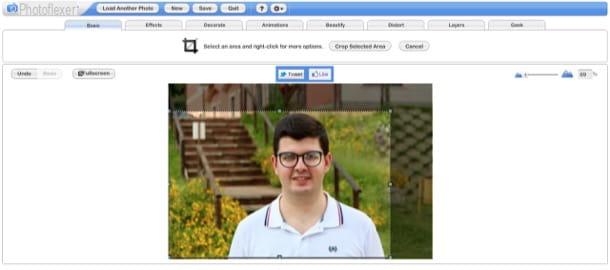
Aucune des prestations listées dans les paragraphes précédents ne vous a pleinement satisfait ? Vous aimeriez savoir s'il y a autres services pour couper une photo en ligne? Eh bien, je suis sûr que vous aimerez la liste des services Web alternatifs à ceux que je vous ai déjà indiqués ci-dessous.
- Photopea - est une application Web gratuite réputée pour son interface très propre, bien organisée et en même temps riche en fonctionnalités, ce qui en fait l'une des meilleures solutions pour l'édition de photos en ligne. Il fonctionne sans inscription et, surtout, sans installer de plugins supplémentaires dans le navigateur.
- Photoshop Express Editor - c'est le service en ligne développé par Adobe qui permet d'utiliser certaines fonctions de Photoshop directement dans le navigateur. Il intègre divers outils de découpe et d'édition d'images, mais permet de travailler uniquement sur des fichiers au format JPEG et nécessite l'utilisation d'Adobe Flash Player pour fonctionner.
- Pixlr éditeur - est un service de retouche photo en ligne dont le fonctionnement ne diffère pas beaucoup de celui des services évoqués dans les lignes précédentes. Il nécessite également l'utilisation d'Adobe Flash Player pour fonctionner.
- FotoFlexer - ce service Web vous permet non seulement de recadrer vos photos, mais aussi de les redimensionner, de les éditer en appliquant divers filtres et effets et bien plus encore. Pour fonctionner, FotoFlexer nécessite l'utilisation d'Adobe Flash Player.


























